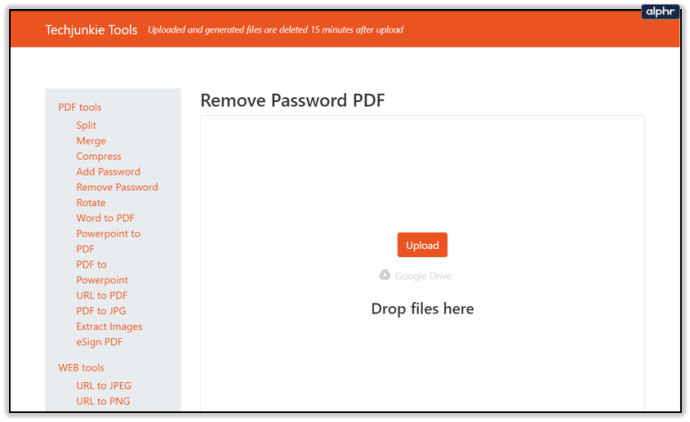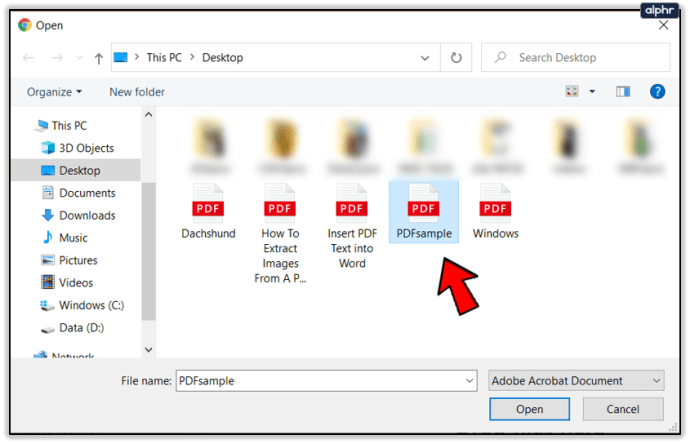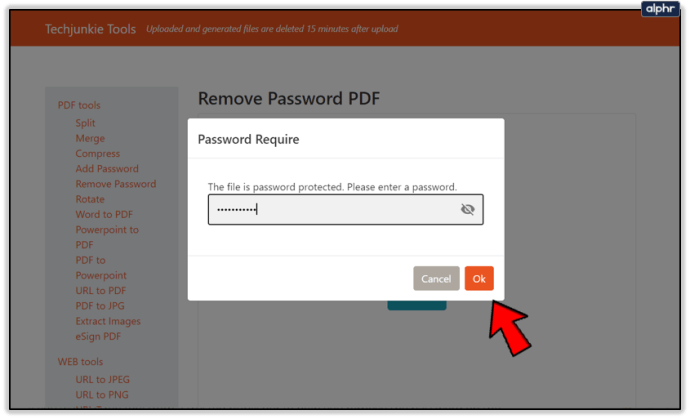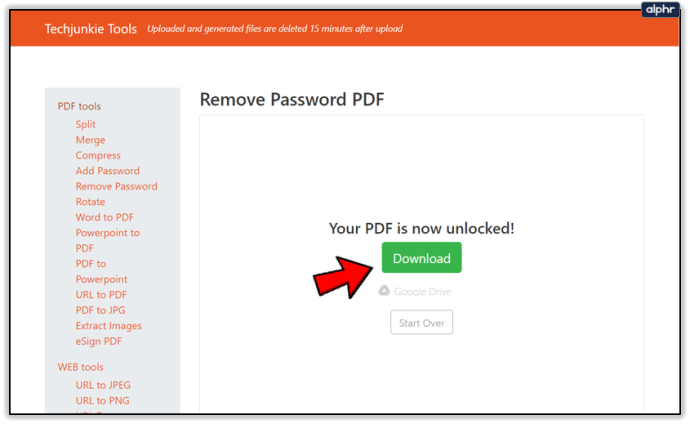Cara Menghilangkan Kata Laluan Dari Fail PDF
Fail PDF adalah sejenis fail elektronik yang mempunyai semua elemen dokumen bercetak yang dapat anda lihat, cetak, atau kongsi dengan orang lain. PDF bermaksud Portable Document Format. Fail PDF dibuat menggunakan Acrobat atau produk serupa, dan biasanya digunakan untuk membuat majalah, brosur, e-buku, lembaran kerja, dan dokumen serupa lainnya di mana pencipta ingin mengekalkan format asalnya.
Sebilangan pengguna PDF mungkin perlu melindungi dokumen PDF mereka dengan kata laluan. Menetapkan kata laluan menyekat ciri PDF tertentu seperti mencetak dan menyunting.
Sangat mudah untuk melindungi PDF anda dengan kata laluan untuk mengelakkan akses yang tidak dibenarkan dengan menggunakan editor PDF Adobe atau perisian pihak ketiga. Walau bagaimanapun, ini juga bermaksud membosankan untuk membuang kata laluan itu agar fail mudah diakses oleh orang lain. Ini tidak bermaksud anda tidak boleh melakukannya. Mari kita terokai pelbagai cara untuk membuang kata laluan dari fail PDF.

Jenis Kata Laluan PDF
Terdapat dua jenis kata laluan PDF: Kata laluan kebenaran dan kata laluan Buka Dokumen. Kata laluan kebenaran menyekat pengeditan, pencetakan, dan penyalinan kandungan fail PDF. Walaupun penerima masih dapat membuka fail, mereka tidak akan dibenarkan melakukan tindakan tersebut tanpa memasukkan kata laluan yang betul. Kata laluan jenis kedua, Kata Sandi Terbuka Dokumen, memerlukan pengguna memasukkan kata laluan sebelum membuka fail.
Alat Pihak Ketiga
Anda juga boleh menggunakan alat pihak ketiga untuk membuang kata laluan dalam fail PDF anda. Sebilangan besar alat ini tersedia secara percuma, tetapi kami mengesyorkan TechJunkie Tools, yang selamat dan percuma.
Buka Kunci PDF oleh TechJunkie
Sekiranya anda sukar memuat turun dan memasang perisian untuk membuang kata laluan PDF, anda boleh memproses fail anda secara dalam talian dan menggunakan alat penghapusan kata laluan pdf kami. Terdapat banyak laman web yang boleh melakukan ini, tetapi kami mengesyorkan laman web kami kerana kesederhanaan, keselamatan dan harga (percuma). Ikuti langkah mudah ini untuk membuka kunci PDF anda menggunakan alat dalam talian ini.
- Dalam penyemak imbas anda, arahkan ke //tools.techjunkie.com/pdf/unlock.
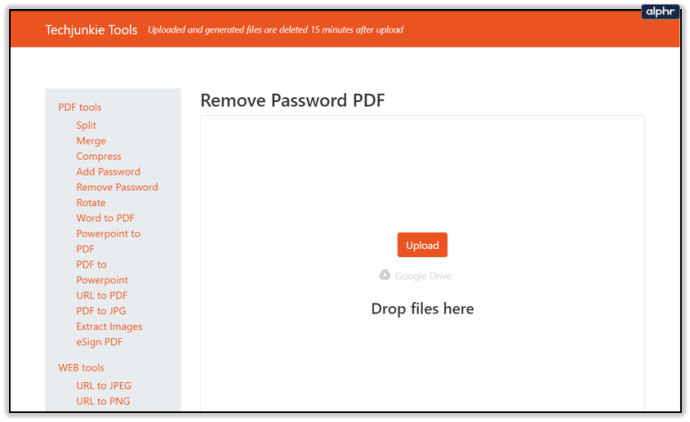
- Klik Pilih fail dan muat naik fail PDF yang ingin anda buka.
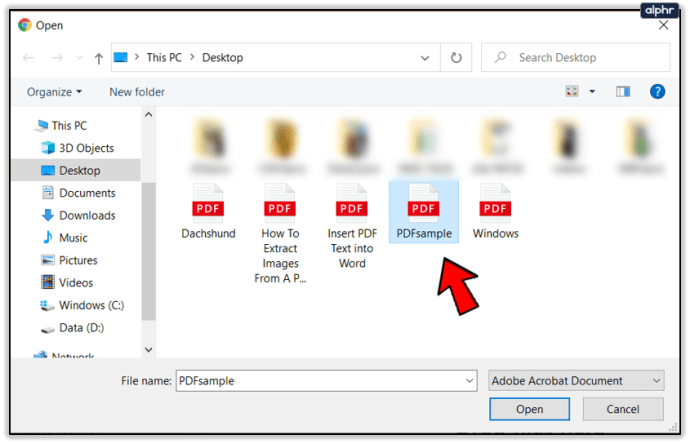
- Apabila muat naik selesai, masukkan kata laluan untuk PDF anda dan klik Okey. Fail anda akan siap dalam beberapa saat.
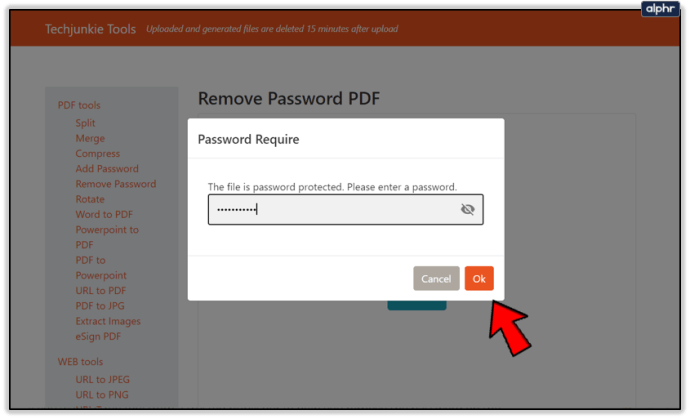
- Muat turun sebaik sahaja selesai diproses.
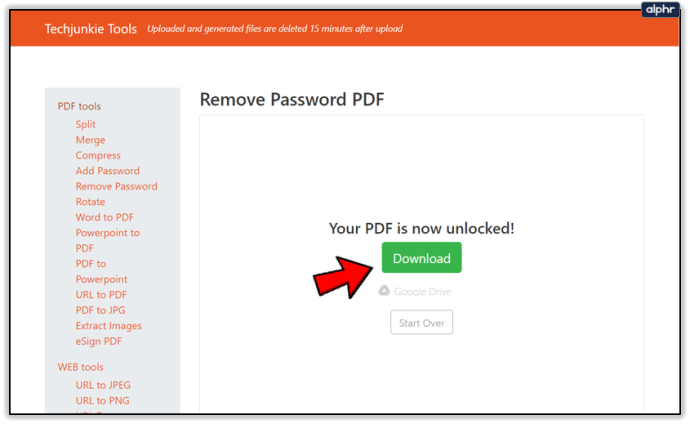
Membuang Kata Laluan PDF Menggunakan Google Chrome
Sekiranya anda mahukan alat percuma dari penerbit yang dipercayai untuk membantu anda membuang kata laluan pada fail PDF, Google Chrome menduduki tempat teratas dalam senarai. Ini terutama berlaku jika anda mahukan alat yang berfungsi pada Windows dan Mac. Penyemak imbas web mempunyai penulis PDF dan pembaca PDF, yang boleh digabungkan untuk menghapus kata laluan dari dokumen PDF.
Untuk menggunakannya, seret dahulu fail PDF yang dikunci kata laluan ke penyemak imbas Google Chrome. Anda akan diminta memasukkan kata laluan yang ditetapkan untuk fail tersebut untuk mengakses teks. Masukkan kata laluan itu dan klik Hantar untuk membukanya.

Seterusnya, gerakkan kursor anda ke menu Fail di sebelah kanan atas Google Chrome dan pilih Cetak. Sebagai alternatif, anda boleh mengklik Ctrl + P jika anda menggunakan Windows OS atau Cmd + P pada iOS. Pilih "Simpan sebagai PDF"Sebagai pencetak tujuan. Kemudian, tekan Jimat butang. Fail PDF anda sekarang akan disimpan di desktop anda dengan kata laluan yang telah dilepaskan. Ini bermaksud fail PDF tidak akan meminta anda memasukkan kata laluan semasa anda membukanya semula di penyemak imbas Chrome.

Pilihan lain, terutama jika anda mengaktifkan Cetakan Awan Google di komputer anda, adalah memilih destinasi sebagai "Simpan ke Google Drive". Versi fail PDF anda tanpa kata laluan akan disimpan di Google Drive dari penyemak imbas Chrome.
Menggunakan Adobe Acrobat
Cara yang dibenarkan untuk menghilangkan kata laluan PDF adalah melalui alat Adobe Acrobat Pro. Anda boleh memuat turun perisian percubaan versi 30 hari untuk menolong anda melakukannya tanpa perlu memasang aplikasi pihak ketiga. Versi lengkap perisian Adobe Acrobat Pro tersedia jika anda perlu menggunakan ciri lain.
Untuk memulakan, buka dokumen PDF yang dilindungi kata laluan menggunakan Adobe Acrobat Pro dan masukkan kata laluan pengguna. Setelah anda mendapat akses, buang kata laluan pengguna dan juga kata laluan pemilik. Kata laluan pemilik digunakan untuk "mengubah izin" untuk fail PDF seperti mengedit, memberi komen, mencetak, menyalin dan mengedit kandungan lain.

Pada antara muka pengguna utama Adobe Acrobat, Klik ikon kunci di sebelah kiri tetingkap dan klik "Maklumat Kebenaran". Anda juga boleh mengklik File> Properties dan klik tab "Security".

Klik kotak "Kaedah Keselamatan", kemudian pilih "Tanpa Keselamatan" dari pilihan. Klik "OK" untuk membuang kata laluan dan menyimpan dokumen untuk menerapkan perubahan baru.